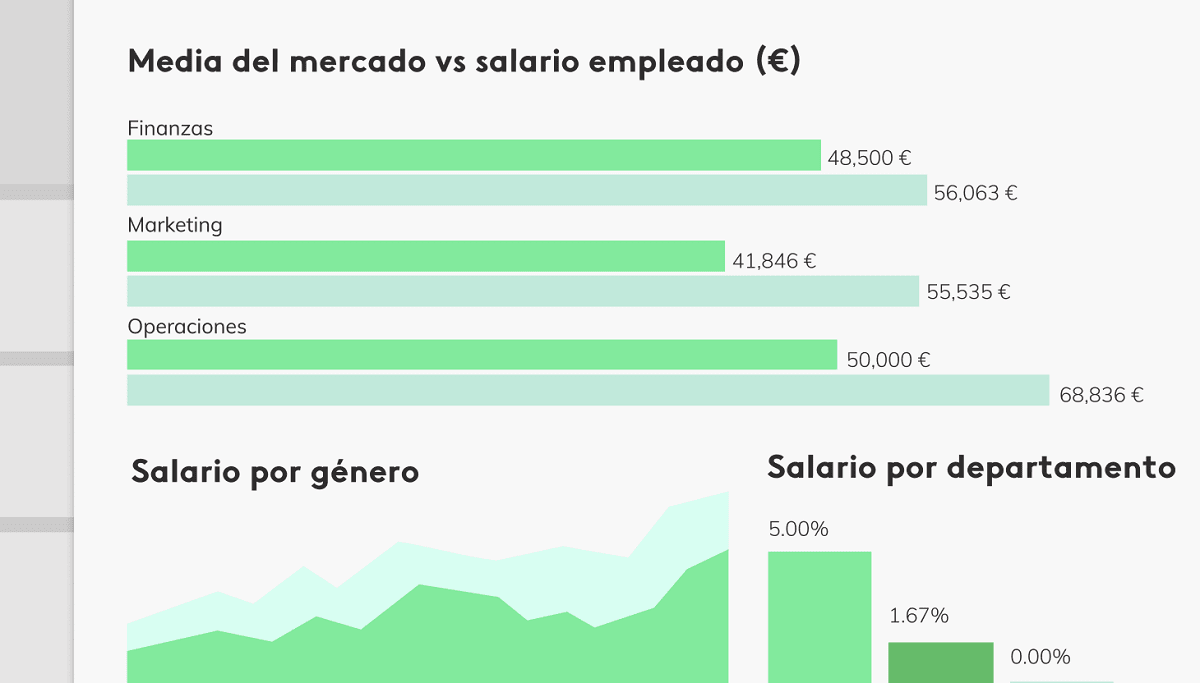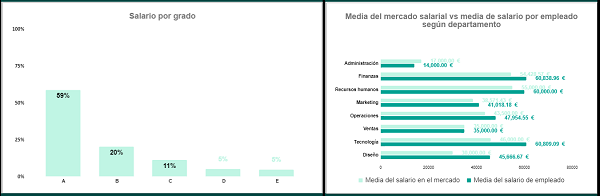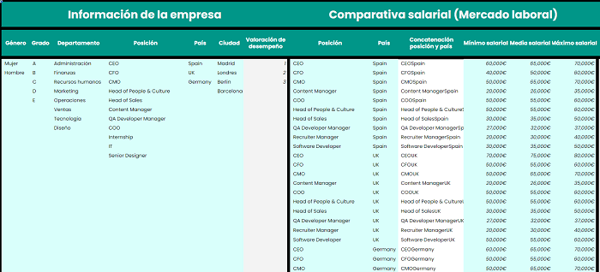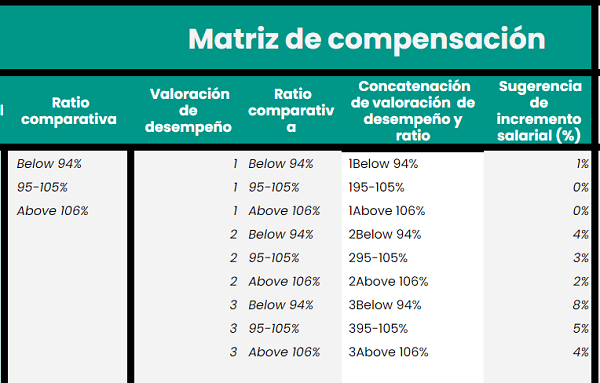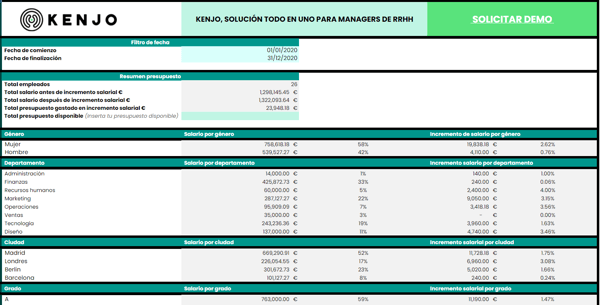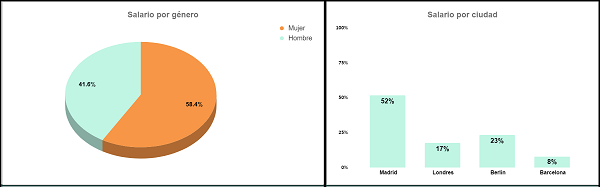Establecer los salarios y definir la promoción que tendrán los empleados es una de las tareas más difíciles y a la vez más importantes que debe realizar un departamento de recursos humanos en una empresa, en colaboración con los manager.
Disponer de una plantilla de Excel para calcular el aumento de sueldo de tus empleados te ayudará y facilitará esta tarea. Por eso desde Kenjo hemos creado este documento donde podrás comparar cómo llevar a cabo un plan de compensación y, de esa forma, mejorar la retribución salarial de tus empleados.
En él, podrás comparar la media del salario según el país o puesto de trabajo. Además hemos creado una matriz de compensación salarial para que puedas calcular automáticamente el incremento salarial según el desempeño que cada empleado haya tenido.

¿Qué información podrás visualizar con nuestra plantilla Excel?
Esta plantilla te permitirá analizar el salario teniendo en cuenta varios factores:
- Género.
- Departamento.
- Edad.
- País.
- Ciudad.
- Categoría de empleado (C-levels, Heads of, managers…).
- Comparativa con el mercado.
¿Qué métricas podrás ver gráficamente en esta plantilla por defecto?
- Salario por género.
- Salario según la ciudad o ubicación de la oficina.
- Salario por departamento.
- Salario por categoría del empleado.
- Media del salario del mercado en comparación con el salario de tu empresa por departamento.
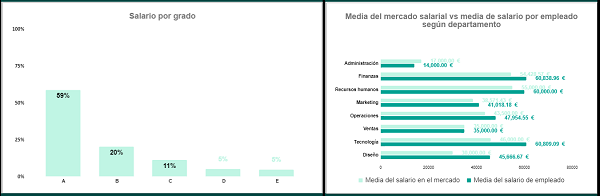
¿Por qué son importantes las métricas del plan de compensación?
Gracias a esta plantilla podrás tener la información organizada del incremento salarial de todos tus empleados, calcular el incremento según su nivel de desempeño y saber si el presupuesto disponible se ajusta o lo estás excediendo.
También es importante poder llevar a cabo un análisis de qué departamentos son los que están consumiendo más recursos económicos y por qué. De esta manera, podrás visualizar fácilmente y comparar cuáles son los departamentos con mejor retribución salarial y los que menos.
Matriz de compensación de salarios para empleados
Para gestionar un plan de compensación, es esencial poder analizar el desempeño que han ido teniendo los empleados a lo largo del tiempo a través de evaluaciones de desempeño. Es por ello que la matriz de compensación te ayudará a tener una escala de valoración. A continuación te contamos cómo funciona.
¿Qué es una matriz de compensación de salarios?
Una matriz de compensación de salarios para empleados analiza y determina cuál ha sido el rendimiento de un empleado, y cómo se debe incrementar el salario asociado al rendimiento de un empleado y la media del mercado.
Por ejemplo, Diana López ha podido ser una trabajadora ejemplar con un alto compromiso en la empresa y excelentes resultados. Ha sabido liderar su departamento, ser resolutiva y alcanzar los objetivos propuestos anualmente. Diana, recibirá entonces una valoración alta (será de 3, en una escala del 1 al 3).

Pero, ¿cómo sabemos si el salario de Diana es adecuado a la media del mercado y qué subida salarial deberá tener dentro de la empresa?
Para ello, a través de la matriz de compensación de salarios para empleados, podrás calcular si Diana se encuentra por debajo del salario del mercado, en la media del salario o está recibiendo más salario que la media del mercado.
Analizando estos escenarios a través de nuestra plantilla Excel podrás conocer cuál debería de ser el incremento salarial merecido para Diana.
En nuestra plantilla, te mostramos cómo Diana actualmente está por debajo del 94% del salario en comparación con la media del mercado laboral y aumentando un 8% su salario se acercará al 100%, lo que significa que pasará a estar en la media del mercado laboral.

¿Cómo utilizar nuestra plantilla Excel para calcular aumentos de sueldo?
Para empezar a utilizar nuestra plantilla de aumento salarial debes rellenar la información acerca de los empleados, pero antes te aconsejamos que crees una contraseña si vas a manejar información confidencial.
A continuación te guiaremos paso a paso a configurar tu plantilla excel de recursos humanos.
PASO 1: Crea una copia del documento excel
Accede al documento y haz una copia para empezar a utilizar haciendo clic en “Archivo” → “Hacer una copia”.
PASO 2: Crea una contraseña si vas a almacenar información confidencial
Si vas a almacenar información importante y confidencial de tus empleados, podrás crear una clave de acceso privado al documento.
PASO 3: Introduce la información relacionada con los empleados en la pestaña “VALIDACIÓN DE DATOS”
- Haz click en la pestaña “Validación de datos”.
- Completa la información necesaria bajo el título “Información de la empresa”. Aquí podrás editar la información que necesites.
- Género: Incluye el sexo de tus empleados.
- Grado: Podrás dar un grado a cada posición. De este modo, podrás analizar el % de gasto en nóminas asociado a cada grado en la tabla “Gráficos”. Ejemplo:
-
- Grado A: C-Levels.
- Grado B: Head of...
- Grado C: Manager.
- Grado D: Auxiliar.
- Grado E: Becario/prácticas.
- Departamento: Añade y edita los departamentos de tu empresa.
- Posición: Añade o edita las posiciones que existen en tu empresa.
- País: Añade los países donde los trabajadores tienen asociados sus contratos.
- Ciudad: Añade o edita las ciudades asociadas al contrato de tus trabajadores.
- Valoración de desempeño: 1 (desempeño bajo), 2 (desempeño medio) y 3 (desempeño alto).
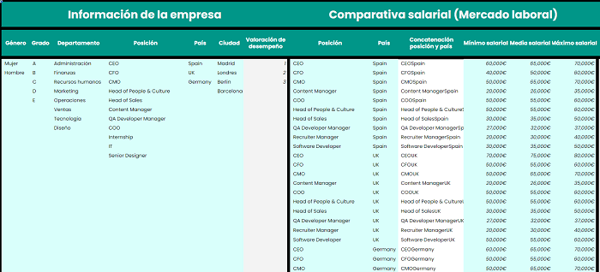
- En la tabla “Comparativa salarial”, añade la media salarial del mercado según los siguientes datos:
- Posición.
- País.
- Mínimo salario según el mercado.
- Media del salario del mercado.
- Máximo de la media salarial.
- Matriz de compensación: Aquí podrás ver la matriz de compensación a través de la cual podrás ajustar el salario al empleado en la tabla “Datos de compensación”.
- Si el salario del empleado se encuentra por debajo del 94% (below 94%) estará por debajo de la media del mercado.
- Entre el 95% y el 105% (95%-105%) se encontrará en la media del mercado laboral.
- Si el salario es más elevado que la media se encontrará por encima del 106% (Above 106%).
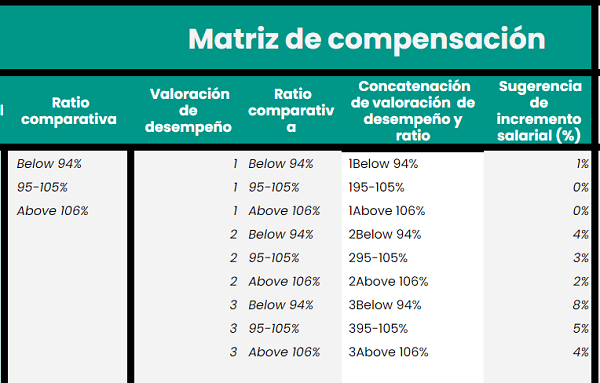
PASO 4: Introduce la información relacionada con los empleados en “Datos de compensación”
Una vez hayamos rellenado todos los datos en la pestaña “Validación de datos”, podremos acudir a la pestaña “Datos de compensación” para insertar la información de los empleados.
Para ello, reemplaza los datos con los ejemplos ficticios que verás, por los reales dentro de tu compañía.
Una vez rellenados los datos podrás comprobar cómo se generan automáticamente las gráficas y tablas de contenido correspondientes en las pestañas “Gráficos” y “Resumen” .
Si necesitas agregar más filas, copia y pega la última celda que contenga datos y a continuación añade los nuevos datos del empleado. No te olvides de copiar y pegar las fórmulas de las celdas en color gris.
PASO 5: Accede a la pestaña “Resumen”
En este apartado verás un resumen de tablas con los datos más importantes, tanto en volumen como en porcentaje.
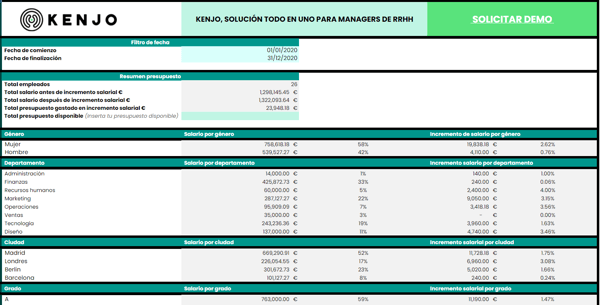
PASO 6: Accede a la pestaña “Gráficos”
Por último dispondrás de una pestaña donde podrás ver de una manera visual los gráficos más importantes para tu plan de compensación.
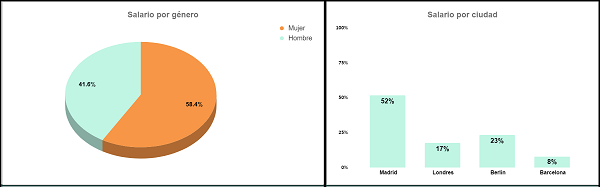
Como puedes observar es una plantilla muy útil para los equipos de Recursos Humanos. En unos pocos clicks sabrán el aumento de sueldo que le corresponde a cada empleado en función de su desempeño.